Jak připojit Nest bezpečnou k nové síti Wi-Fi

Pokud někdy změníte heslo Wi-Fi nebo název sítě, budete muset také připojit svůj Nest Zabezpečte zabezpečení této nové sítě. Naštěstí je to opravdu snadné.
SOUVISEJÍCÍ: Jak změnit zpoždění alarmu pro Nest Secure
Mnoho zařízení Wi-Fi má nastavení, ve kterém můžete snadno změnit síť Wi-Fi, připojen k. Jiné zařízení nejsou tak jednoduché a musíte je skutečně vynulovat pouze proto, aby se připojily k nové síti Wi-Fi. Nest Secure naštěstí sedí v dřívější kategorii, čímž se mnohem usnadňuje opětovné připojení k síti Wi-Fi.
Chcete-li to provést, otevřete aplikaci Nest a klepněte na tlačítko Nastavení (ikona ozubeného kola) v pravém horním rohu obrazovky
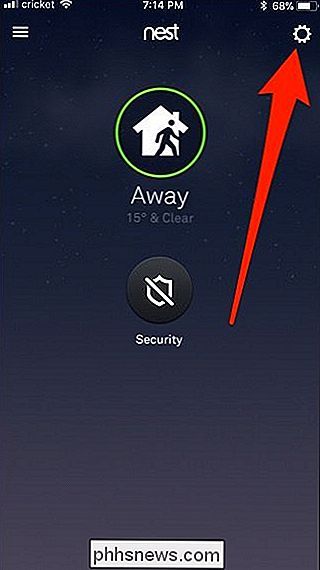
Zvolte nastavení "Home Info" na začátku.
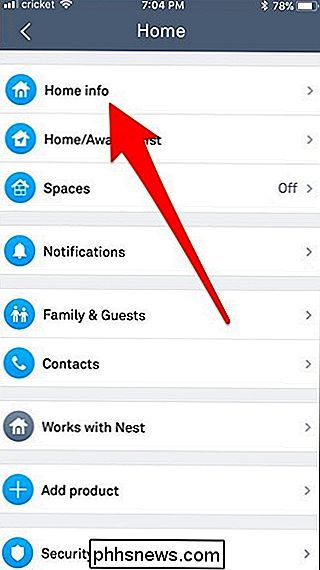
Zvolte možnost "Domovská pomoc s Wi-Fi"
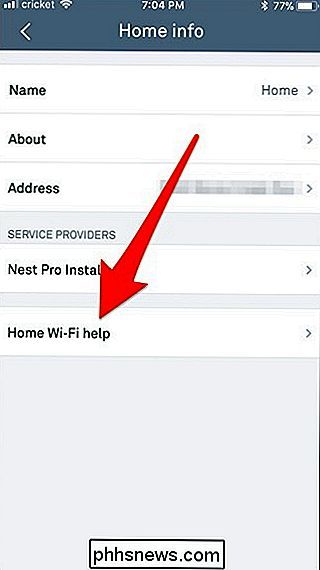
Na domovské stránce nápovědy "Domácí Wi-Fi" klepněte na Tlačítko "Start"
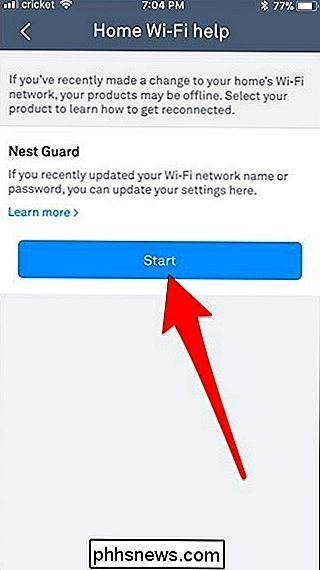
Stiskněte tlačítko "Next" v dolní části další obrazovky.
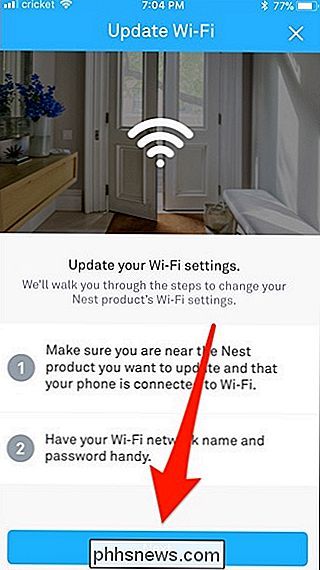
Počkejte, až se váš telefon připojí k vašemu Nest Guardu
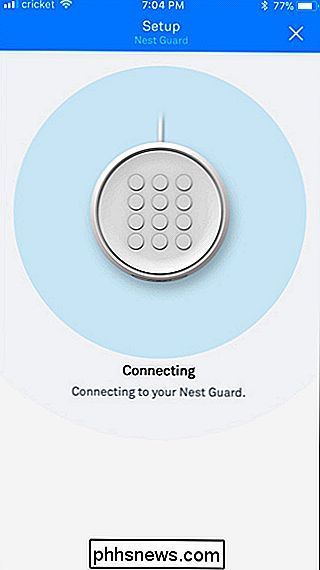
a pak vyberte novou síť Wi-Fi, Chcete-li se připojit k síti Wi-Fi, zadejte heslo pro síť Wi-Fi a stiskněte tlačítko Další.
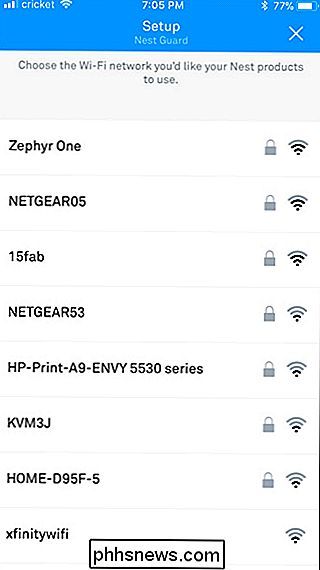
Počkejte, až se připojí k síti Wi-Fi. když je hotovo, klepněte na tlačítko "Hotovo" v dolní části.
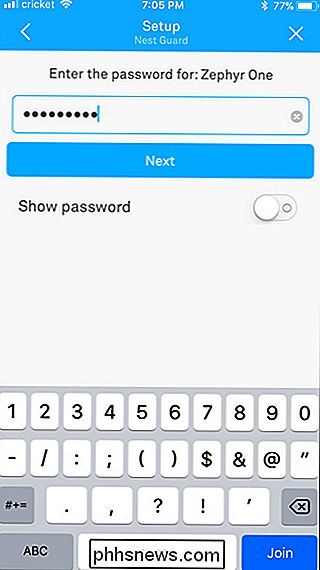
Název obrázku z Nest


MacOS nyní oficiálně podporuje externí GPU
Mac: Externí grafické procesory nebo eGPU jsou oficiálně podporovány v MacOS High Sierra 10.13.04, který vyšel včera. "Potřebujete Mac s portem Thunderbolt 3 (USB-C), což znamená, že je omezeno na MacBooky od roku 2016 a později, iMac od roku 2017 a později a iMac Pro. Aplikace používající aplikaci Metal, OpenGL a OpenCL mohou používat všechny eGPU, stejně jako sluchátka s virtuální realitou.

Proč byste neměli vypnout virtuální paměť na vašem počítači
Počítač Mac je dodáván s nastaveným množstvím aplikací fyzické paměti, které mohou používat. Spuštěné programy, otevřené soubory a další data, s nimiž váš počítač Mac pracuje, jsou uloženy v této fyzické paměti. Ale to je zjednodušení - aplikace mohou také používat "virtuální paměť", kterou váš Mac může komprimovat a dočasně uložit na disk.



